返回目录:ppt怎么做
速读版
将 PPT 复制到另一份 PPT 中变色到底是怎么回事?
如何只更改当前配色方案的一个颜色(而不是更改整个配色方案)?
如何新建/更改/删除 PPT 主题色
为什么我用了主题色,PPT 没有一键换色?
如何找到本地主题色文件的位置
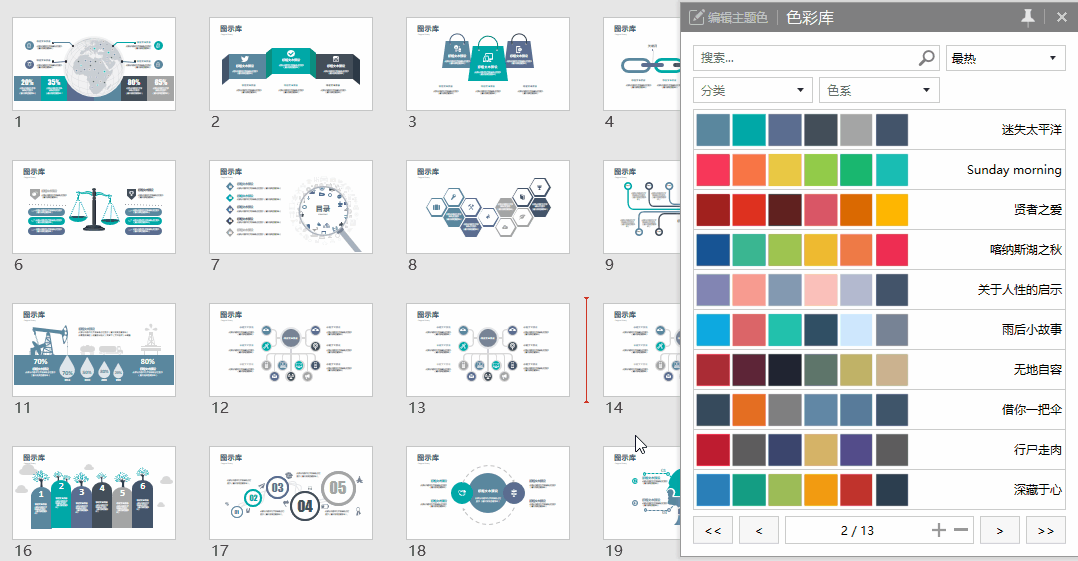
色彩库的建立是为改变大家对配色的纠结,
充分利用 PPT 主题颜色(http://mp.weixin.qq.com/s/Fq6lK9JXbuIM0jIxb1gawg?scene=21#wechat_redirect)的概念
1/ 将 PPT 复制到另一份 PPT 中变色到底是怎么回事?
相信不少使用 PPT 的小伙伴都曾遇到这样的疑问:
「好好的一页 PPT ,复制到另外一个 PPT 文档中颜色全都变了」
(这也算很多人不用或者抵触使用主题色的一个原因了)
就像下面这样
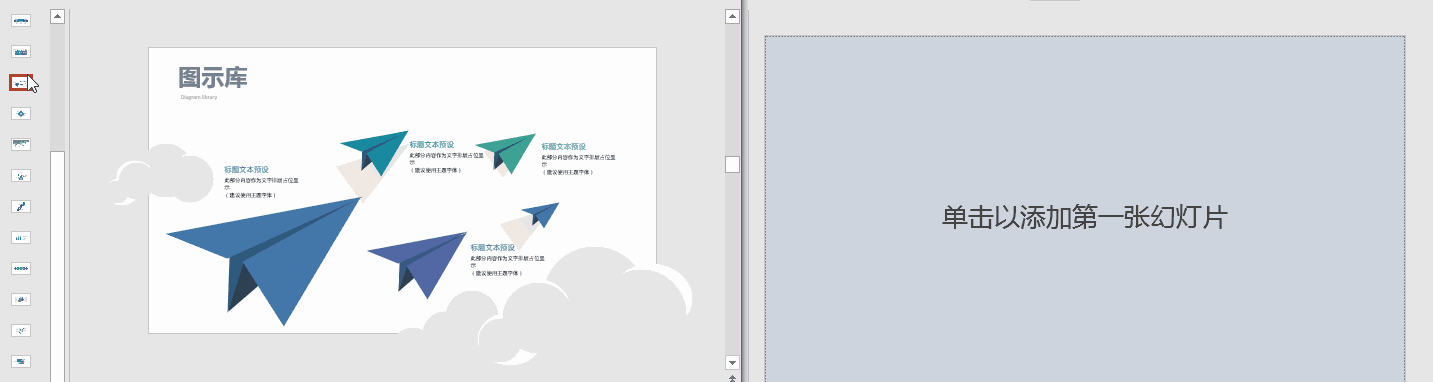
好好的一页蓝色 PPT ,复制粘贴到另外一个 PPT 中彻底变成了橘色
有的时候,不仅颜色变了,连字体都不一样了!
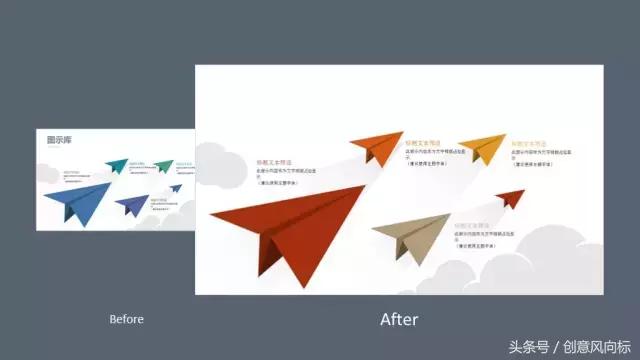
原因分析
每当我们新建幻灯片文档的时候,新建的文档都有默认的主题色和主题字体,
比如制作这个教程时使用的 Office 365 版本
默认的主题色和主题字体分别是「 Office 」和「等线」。
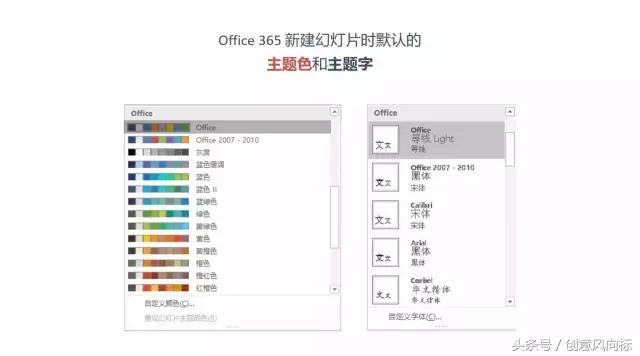
所以,如果 2 个 PPT 文档都使用了主题色/主题字,那么复制一个 PPT 中的内容到另一个 PPT 中,复制过来的内容会自动适应当前 PPT 文档中的主题色和主题字。
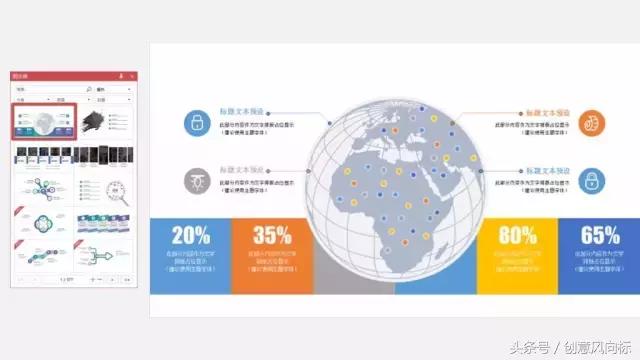
比如 iSlide 「图示库」中的图示,你下载下来,很可能看到的就是这样一个色彩和字体不一致的画面
解决方案
只需要将「主题字」和「主题色」和预览图中的保持一致就可以了
比如图示库主题
主题字:微软雅黑
主题色:iSlide 标准色(色彩库资源第 1 个)
一旦新建 PPT 中的主題和「图示库」中的一致
下载下的文件也和预览中是一致的
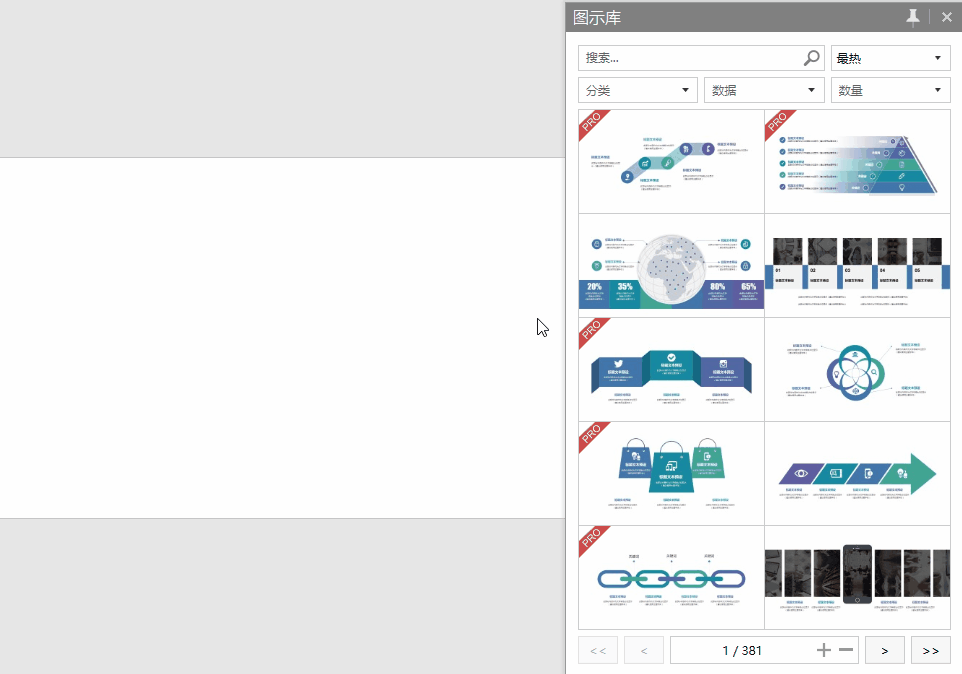
更改主题字体
【视图 → 【幻灯片母版 →【字体 → 【自定义字体】。
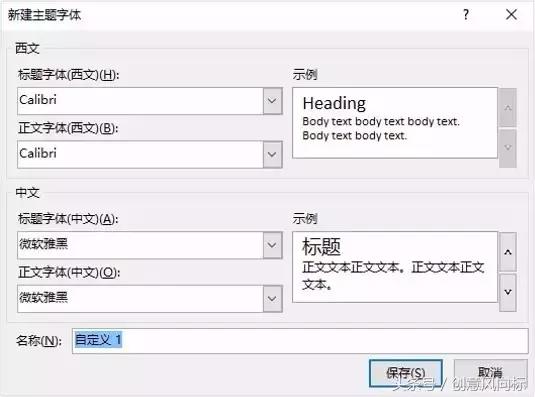
2/ 如何新建/更改/删除主题色
PPT 中新建主题色
在幻灯片【视图 → 【幻灯片母版 →【颜色 → 【自定义颜色】可以新建主题颜色,然后保存即可。
PPT 中更改主题色
主题颜色设置:【视图 → 【幻灯片母版 →【颜色】可以选择需要的主题色
PPT 中删除主题色
在【视图 → 【幻灯片母版 →【颜色】
选择需要的删除的主题色,右键「删除」即可
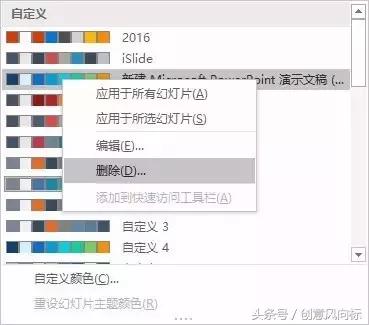
想要只更改当前配色方案的一个颜色而不是更改整个配色方案
主题颜色设置:【设计 → 【主题 → 【颜色】选择需要的修改的主题色,右键编辑
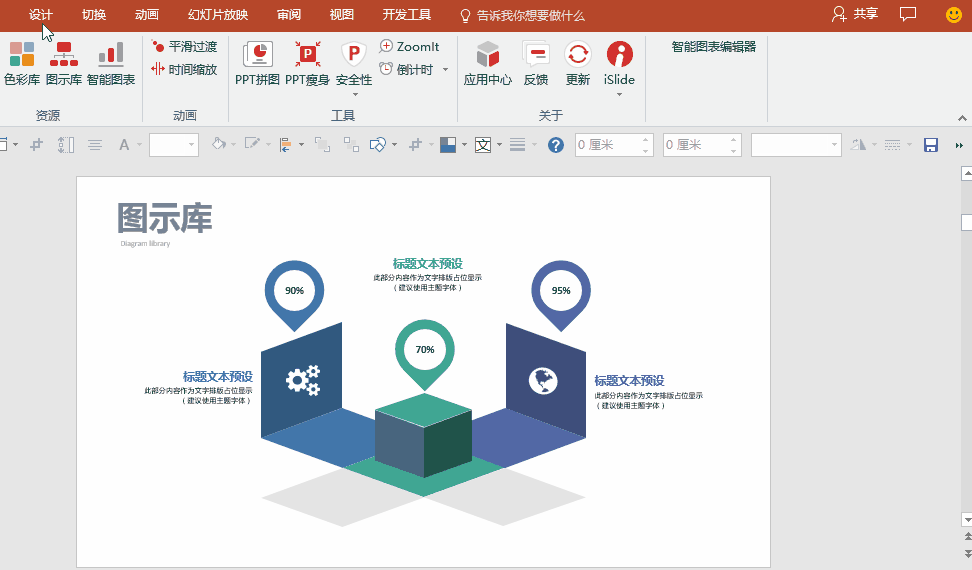
可以直接选择颜色
或者在下方直接输入 RGB 的色值(一般使用这种方法比较多)
这样的话...
如果想要自定义 6 个颜色 ...
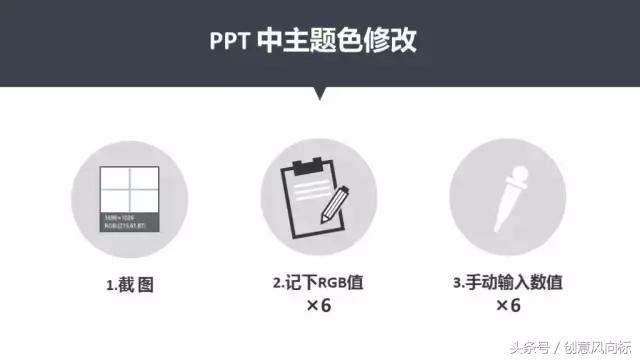
6 次啊!!这么蠢的办法要做 6 次啊!!
6 次啊!!这么蠢的办法要做 6 次啊!!
6 次啊!!这么蠢的办法要做 6 次啊!!
iSlide 中更改主题色
在「 iSlide 」选项卡中选择「色彩库库」,点击应用「 iSlide标准色」
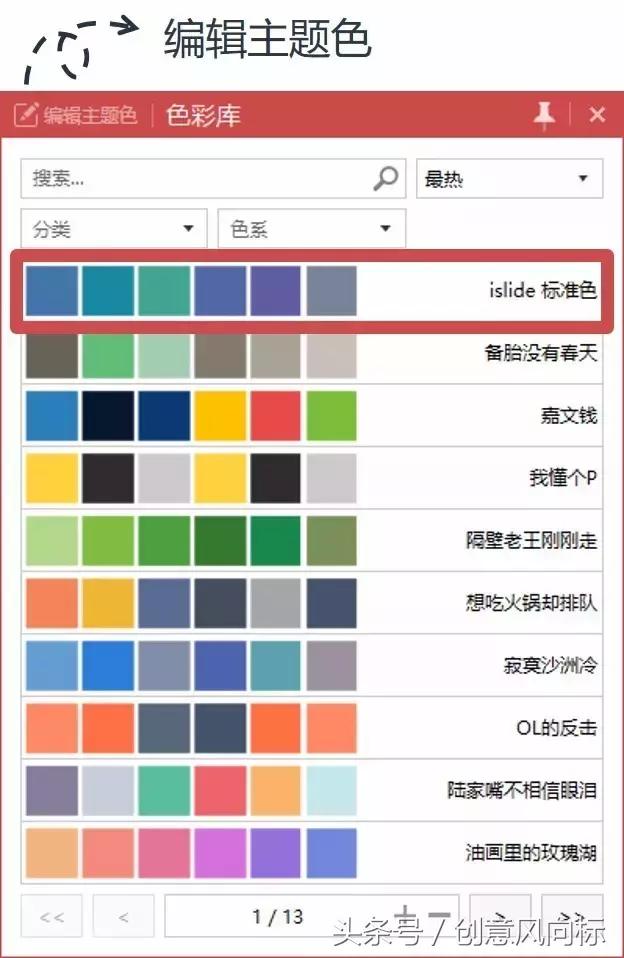
如何只更改当前配色方案的一个颜色而不是更改整个配色方案
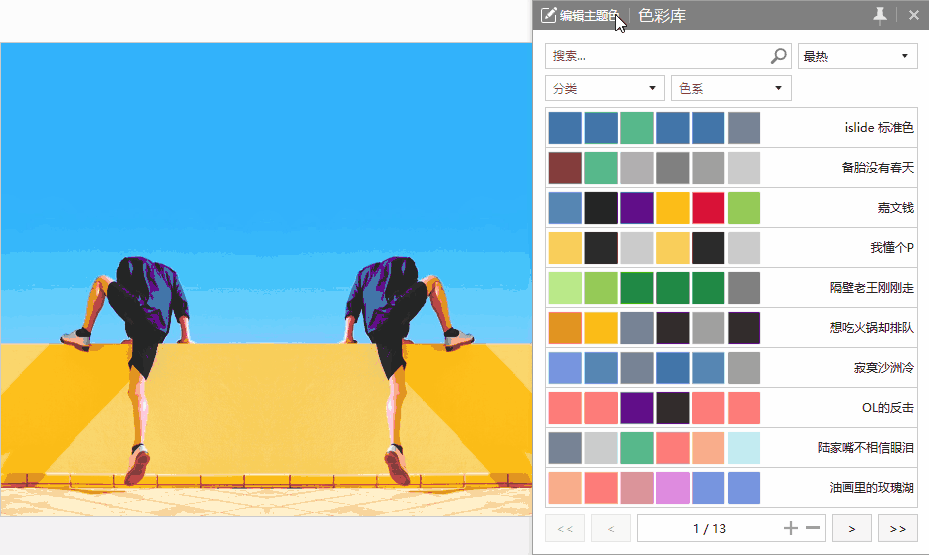
如果只是想要替换主题色中的某个颜色,可以点击「编辑主题色」
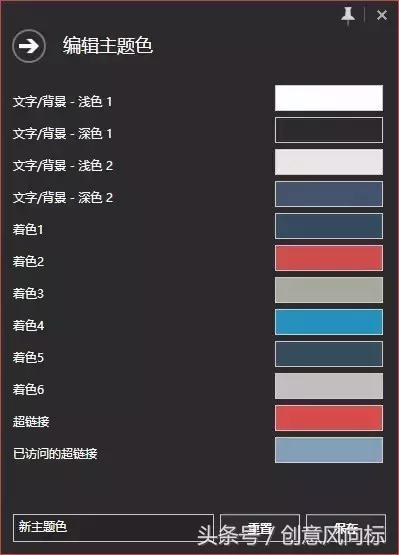
鼠标左键点击需要修改颜色的色块,在弹出的「取色器」对话框中左键点击「取色器」图标,按下ESC键取色/锁定颜色。
最后保存主题色就可以
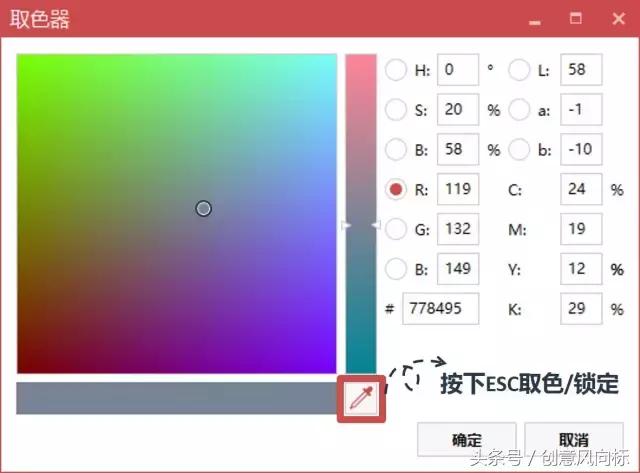
轻轻松松
4/ 为什么我用了主题色, PPT 没有一键换色?
虽然你可能导入了主题色
或者将 iSlide 「色彩库」中的主题色应用到的整个模版
但是 PPT 中的颜色并没有发生任何变化
原因
你的 PPT 颜色有可能是使用取色器或者直接输入的颜色数值
这些都不是主题色
只有使用了主题色 ↓ 才适用哦
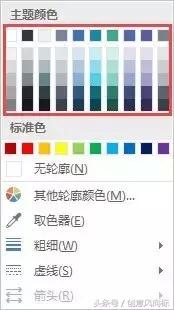
如何找到主题色文件文件
主题色文件通常的保存路径:
%APPDATA%\\Microsoft\\Templates\\Document Themes\\Theme Colors
文件名后缀为 .xml 的文件就是主题色文件
文章来源:微信公众号:iSlide演示设计